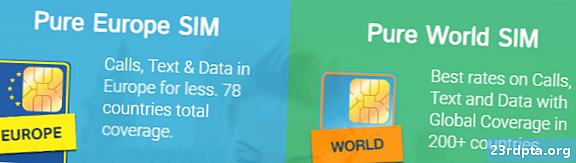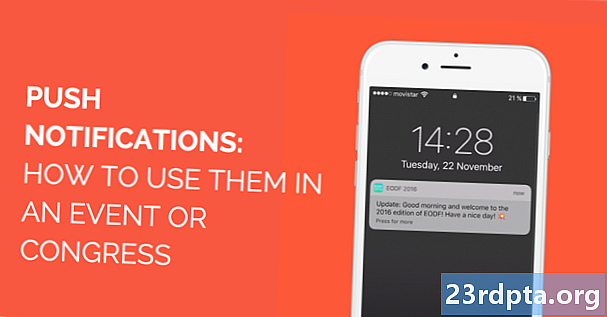
Obsah
- Ako stlmiť upozornenia v systéme Windows 10
- Ako prispôsobiť Focus Assist v systéme Windows 10
- Ako zmeniť časové upozornenia, ktoré sa zobrazujú v systéme Windows 10
- Ako vypnúť upozornenia v systéme Windows 10
- Ako vypnúť konkrétne upozornenia v systéme Windows 10
- Ako prispôsobiť upozornenia aplikácií v systéme Windows 10
- Ako presunúť kontextové okno s upozornením v systéme Windows 10
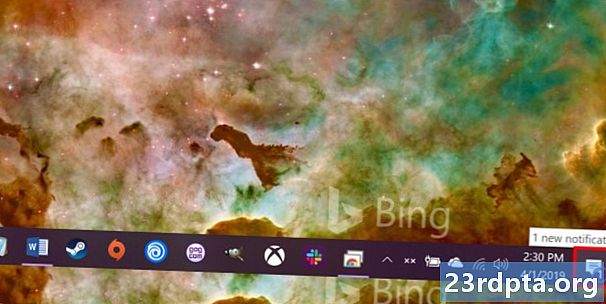
1. Na paneli úloh vyhľadajte ikona „“ Centrum akcií vedľa systémových hodín. Ak je to celá biela ikona, máte nové upozornenia. Ak máte ikonu s bielym obrysom, nezobrazujú sa žiadne nové upozornenia.
2. Ak máte upozornenia, kliknite na ikonu otvoriť Centrum akcií.
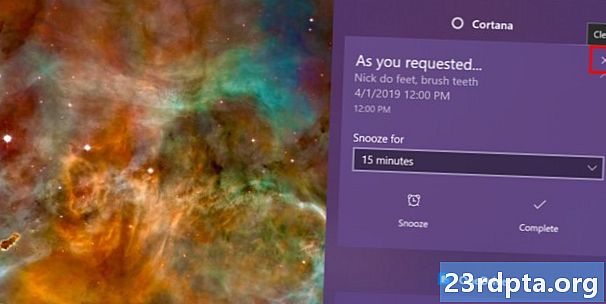
3. Na paneli zavádzania zvýraznite hornú pravú časť upozornenia, ktoré chcete zrušiť, až kým sa nezobrazí ikona „X“. Kliknite na „X“ zrušiť oznámenie.
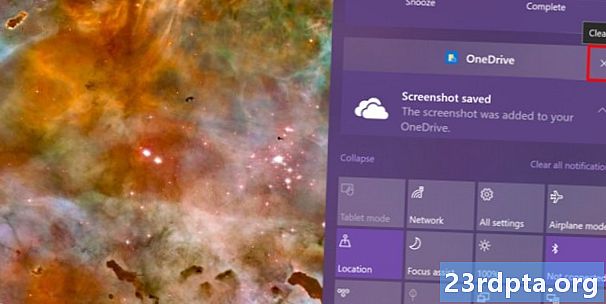
4. Môžete tiež zrušiť skupiny upozornení. Zvýraznite názov priradenej aplikácie, ako je Facebook alebo Slack, a kliknite na ikonu „X“ vymazať všetky upozornenia spojené s touto aplikáciou.
5. Ako je uvedené vyššie, môžete kliknúť Vymazať všetky oznámenia odstrániť všetko až do doručenia ďalších upozornení.
Ako stlmiť upozornenia v systéme Windows 10

1. Kliknite na ikona „“ umiestnené napravo od systémových hodín na paneli úloh. Tým sa otvorí Centrum akcií.
2. Kliknite na zväčšiť ak na paneli Akcie nevidíte viac ako štyri štvorce. Hľadáte Zaostrenie pomáha akčné tlačidlo s ikonou mesiaca.
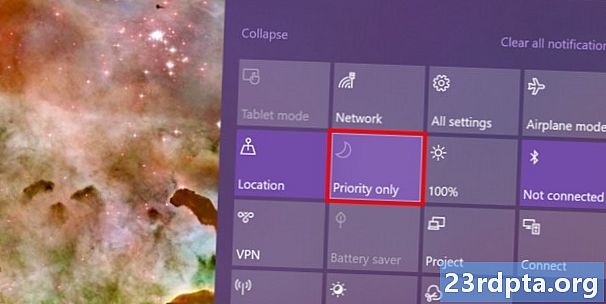
3. V predvolenom nastaveníZaostrenie pomáha je vypnutý. Kliknite na tlačidlo akcie pre aktiváciu Focus Assist a vloženie upozornení Iba priorita mode.
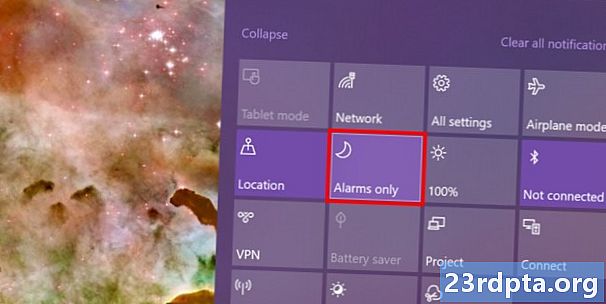
4. Vyberte položku Zaostrenie pomáha znova, ak chcete dostávať upozornenia Iba budíky mode.
Ako prispôsobiť Focus Assist v systéme Windows 10
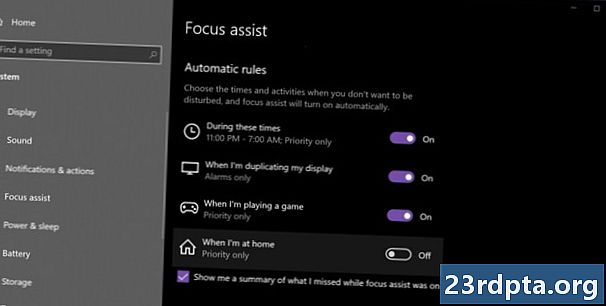
1. Pravým tlačidlom myši kliknite na ikonu Zaostrenie pomáha akčné tlačidlo. Môžete tiež otvoriť nastavenie aplikáciu a prejdite na Systém> Focus Assist.
2. Posuňte zobrazenie nadol na Automatické pravidlá.
3. Ako je uvedené vyššie, máte štyri nastavenia, ktoré môžete zapínať a vypínať.
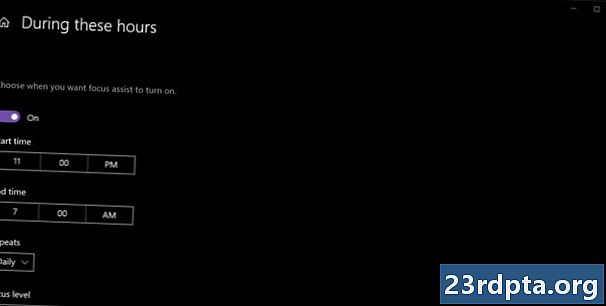
4. Ak chcete nastaviť konkrétne časové okno, v ktorom nechcete dostávať upozornenia, prepnite ho Počas týchto časov a potom kliknutím na toto nastavenie nastavíte počiatočný čas, čas ukončenia, opakovanie a úroveň zaostrenia.
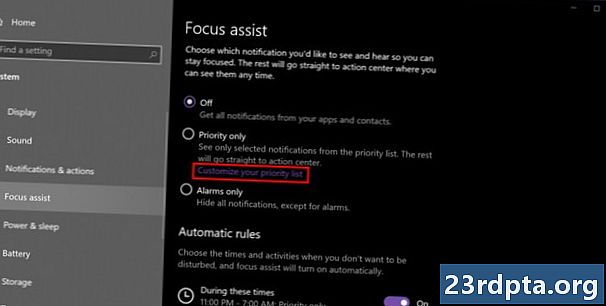
5. Môžete tiež prispôsobiť zoznam priorít. Hlavne Zaostrenie pomáha kliknite na ikonu Prispôsobte si zoznam priorít odkaz uvedený pod Iba priorita, Tu môžete nastaviť upozornenia na konkrétne hovory, texty, pripomienky, ľudí a aplikácie.
Ako zmeniť časové upozornenia, ktoré sa zobrazujú v systéme Windows 10
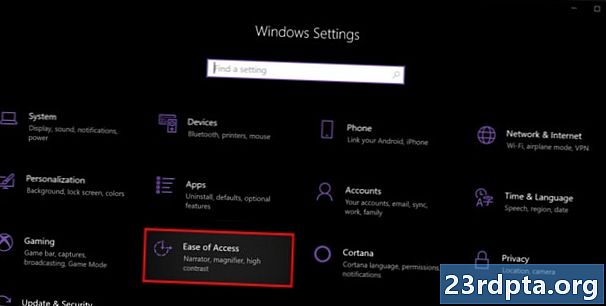
1. Kliknite na tlačidlo Štart a potom ikona „výstroj“ sa nachádza na ľavej strane ponuky Štart a otvorí sa nastavenie app.
2. Vyberte položku Jednoduchosť prístupu.

3. V ponuke vyberte položku zobraziť.
4. Na pravej strane vyhľadajte Zobraziť upozornenia pre nastavenia.
5. Z rozbaľovacej ponuky vyberte 5 až 5 minút.
Ako vypnúť upozornenia v systéme Windows 10

1. Kliknite na tlačidlo Štart a potom ikona „výstroj“ sa nachádza na ľavej strane ponuky Štart a otvorí sa nastavenie app.
2. Vyberte položku systém.
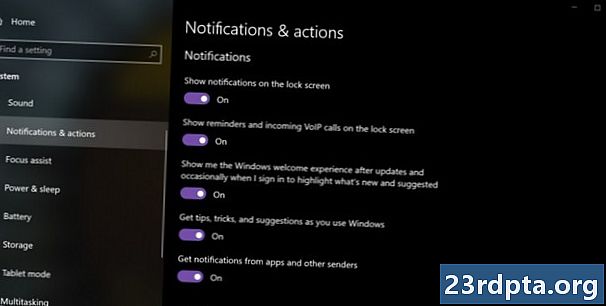
3. V ponuke vľavo vyberte položku Upozornenia a akcie.
4. Posuňte zobrazenie nadol na oznámenia oddiel.
5. Ako je uvedené vyššie, uvidíte päť nastavení, ktoré môžete prepínať a zapínať. Získajte upozornenia od aplikácií a iných odosielateľov bude prvé nastavenie, ktoré budete chcieť prepnúť.
Ako vypnúť konkrétne upozornenia v systéme Windows 10

1. Kliknite na tlačidlo Štart a potom ikona „výstroj“ sa nachádza na ľavej strane ponuky Štart a otvorí sa nastavenie app.
2. Vyberte položku systém.

3. V ponuke vľavo vyberte položku Upozornenia a akcie.
4. Posuňte zobrazenie nadol na Dostávať notifikácie od týchto odosielateľov oddiel.
5. Prepnite aplikácie a služby, ktoré nechcete blikať.
Ako prispôsobiť upozornenia aplikácií v systéme Windows 10

1. Kliknite na tlačidlo Štart a potom ikona „výstroj“ sa nachádza na ľavej strane ponuky Štart a otvorí sa nastavenie app.
2. Vyberte položku systém.

3. Vyberte položku Upozornenia a akcie.
4. Posuňte zobrazenie nadol naZískajte upozornenia od týchto odosielateľov a vyberte aplikáciu, ktorú chcete upraviť. Pre tento príklad sme použili Discord.
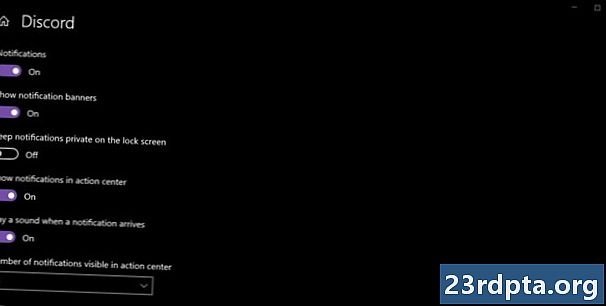
5. Na nasledujúcom paneli sa zvyčajne zobrazí dlhý zoznam nastavení, ktoré sa dajú zapnúť alebo vypnúť, napríklad zobrazovanie oznamovacích bannerov, upozornení na uzamknutej obrazovke a ďalšie. Môžete tiež nastaviť počet reklamných pruhov, ktoré sa zobrazia pre túto aplikáciu, v Centre akcií.
Ako presunúť kontextové okno s upozornením v systéme Windows 10
Poznámka: Toto vylepšenie systému Windows 10 vyžaduje úpravu registra, čo znamená, že akékoľvek zmeny, ktoré vykonáte - úmyselne alebo omylom - môžu spôsobiť problémy. Upravujte na svoje vlastné riziko.
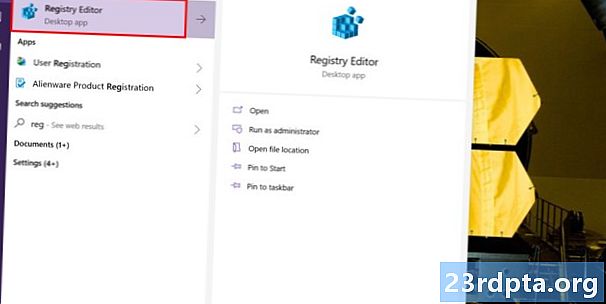
1. Do vyhľadávacieho poľa spoločnosti Cortana na paneli úloh napíšte Editor databázy Registry.
2. Vyberte Editor databázy Registry vo výsledkoch program pre počítače.
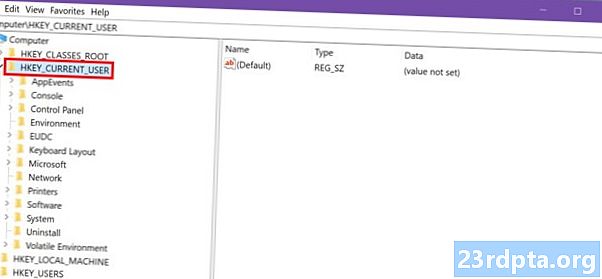
3. Vľavo rozbaľte HKEY_CURRENT_USER.

4. Rozbaľte softvér.
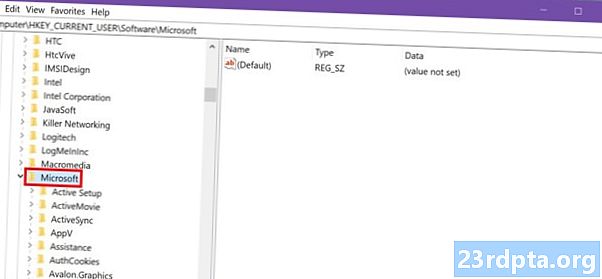
5. Rozbaľte Microsoft.
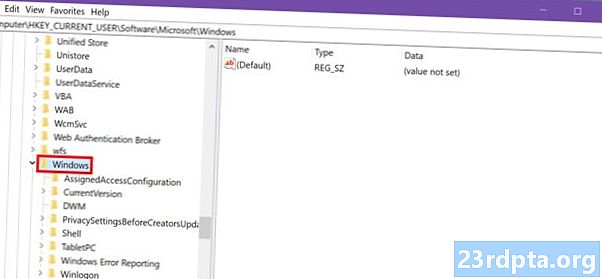
6. Rozbaľte windows.
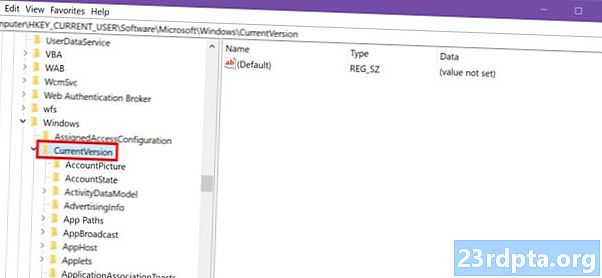
7. Rozbaľte Aktuálna verzia.
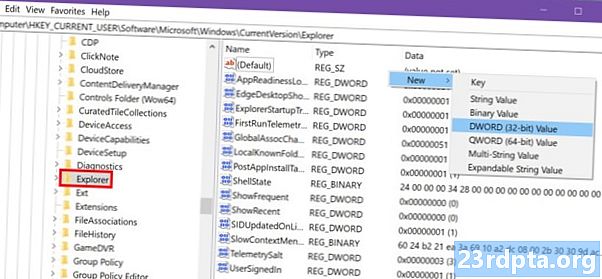
8. Zvýraznite Prieskumník ale nerozširujte sa.
9. Na pravom paneli kliknite pravým tlačidlom myši v prázdnej oblasti vyberte položku Nový, a potom Hodnota DWORD (32-bitová).
10. Pomenujte túto novú hodnotu akoDisplayToastAtBottom.
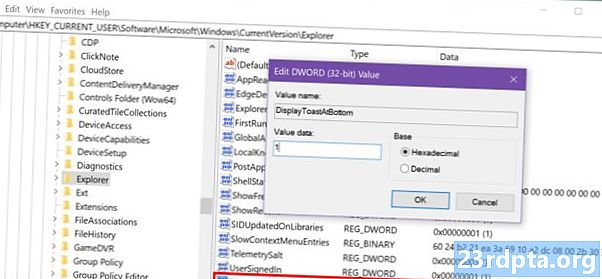
11. Pravým tlačidlom myši kliknite na nový záznam a vyberte Upraviť.
12. Zmeňte údaje o hodnote na 1.
13. Kliknite na tlačidlo OK.
14. Zavrieť Editor databázy Registry.
15. Reštart váš počítač.
To je všetko pre náš spôsob používania upozornení v príručke pre systém Windows 10. Ďalšie príručky pre systém Windows 10 nájdete v týchto článkoch:
- Ako streamovať Xbox One do Windows 10
- Ako písať text, je v systéme Windows 10
- Ako rozdeliť obrazovku v systéme Windows 10